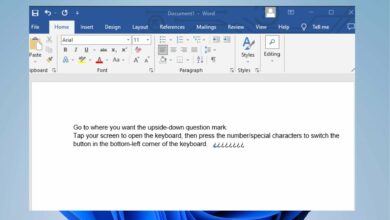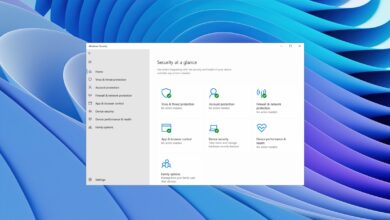La base de datos del registro de configuración está dañada [Error Fix]
- La configuración de la base de datos del registro está dañada. El error puede ocurrir por varias razones.
- La instalación corrupta de Office puede causar errores cuando lo usa.
- La ejecución de un escaneo SCF y DISM a menudo corrige el error, así que consulte los procedimientos a continuación.
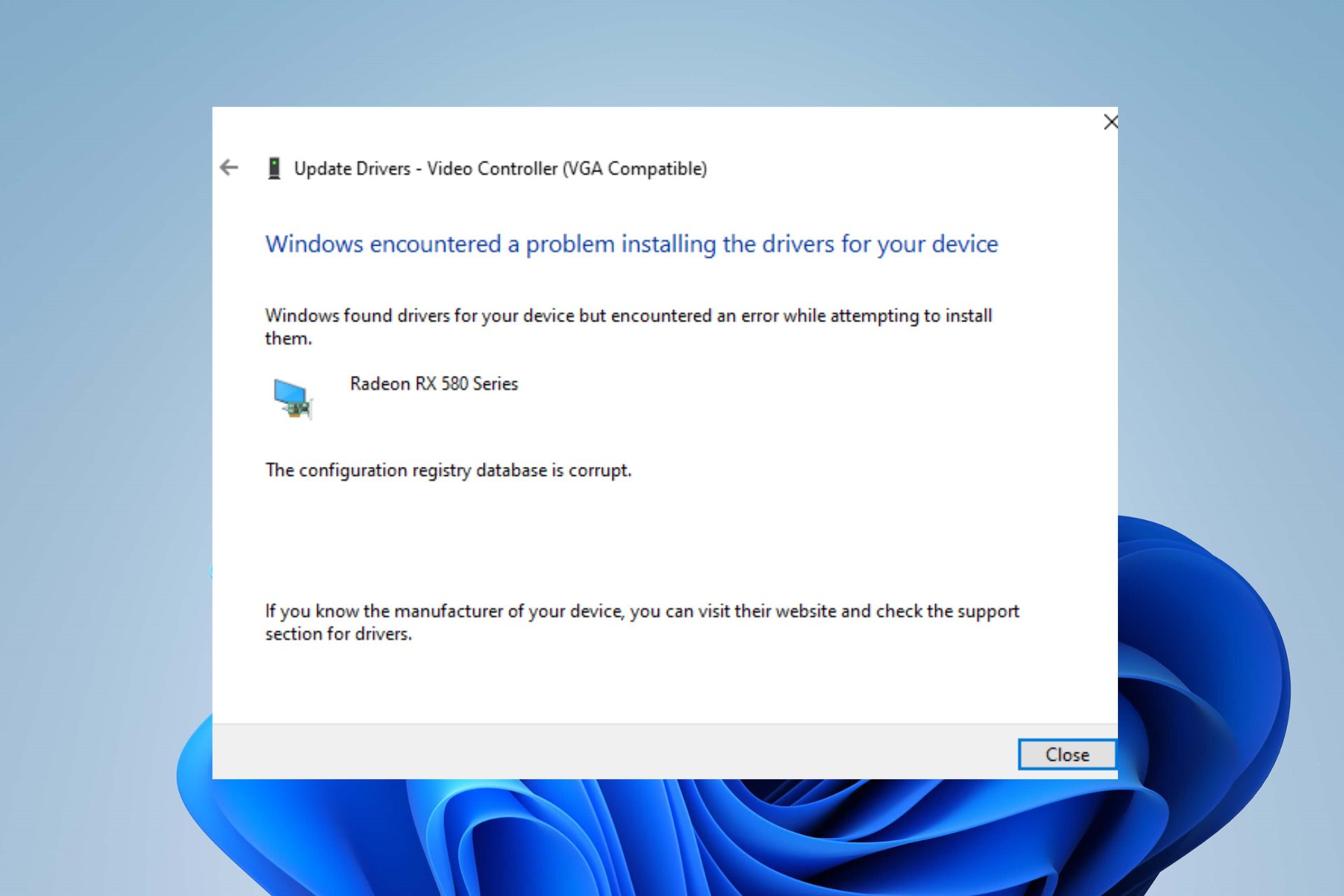
XINSTALAR HACIENDO CLIC EN DESCARGAR ARCHIVO
Muchos usuarios de Windows informan que reciben el error La base de datos del registro de configuración está dañada al intentar abrir los programas de Microsoft Office. Asimismo, se produce cuando los usuarios utilizan determinadas utilidades o programas nativos disponibles en Windows. Indica problemas relacionados con un registro corrupto en Windows.
¿Por qué está dañada la base de datos del registro de configuración?
La causa más común es la corrupción de los archivos del sistema en su computadora. Cuando tiene archivos de sistema corruptos en su computadora, pueden afectar otros programas que se ejecutan en su computadora.
Además, otros factores pueden ser responsables de la corrupción de la base de datos del registro de configuración. Algunos son:
- Interferencia de aplicaciones de terceros – Puede encontrar el error de corrupción de la base de datos del registro de configuración debido a que las aplicaciones de terceros interfieren con el proceso. Estas aplicaciones pueden dificultar el rendimiento de las utilidades nativas como DISM o SFC, lo que puede generar errores.
- Instalación corrupta de Office – Los problemas relacionados con la instalación corrupta de Microsoft Office en su computadora afectarán su funcionalidad y harán que muestre errores. Por lo tanto, puede encontrar el error de la base de datos del registro de configuración corrupta si hay archivos corruptos o dependencias que pertenecen a Microsoft Office.
- Estructuras de registro del sistema rotas – Los elementos rotos del Registro del sistema en su computadora pueden causar un error corrupto en la base de datos del Registro de configuración. Afectan el rendimiento de su sistema y otros programas en él.
Sin embargo, las causas mencionadas pueden variar en diferentes computadoras, pero se pueden solucionar siguiendo algunos pasos generales de solución de problemas.
¿Qué puedo hacer si la base de datos del Registro está dañada?
Le recomendamos que aplique las siguientes comprobaciones preliminares:
- Desconecte todos los dispositivos externos conectados a la computadora.
- Apague los programas en segundo plano en su computadora.
- Reinicie su computadora en modo seguro y verifique si el error persiste.
Si el error de corrupción de la base de datos del Registro persiste, pruebe las soluciones a continuación.
1. Ejecute SFC y DISM
- Clic izquierdo en comenzar botón, tipo comunicación buscandoh, luego seleccione Ejecutar como administrador del menú desplegable.
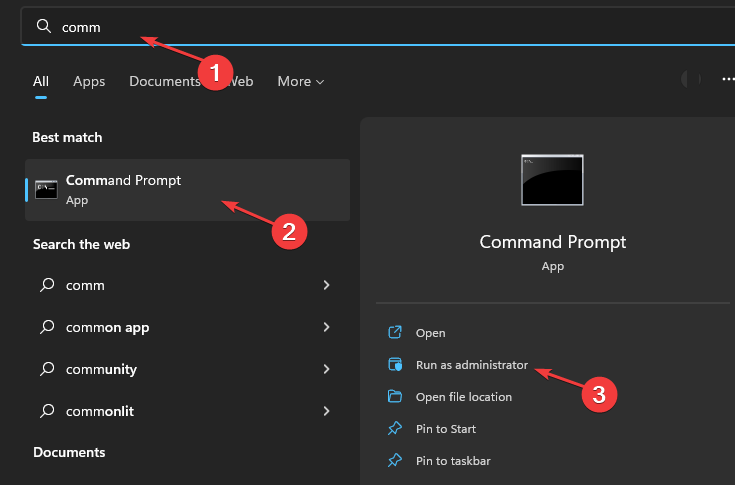
- Hacer clic Sí en el indicador de Control de cuentas de usuario.
- Ingresa lo siguiente y presiona INGRESAR:
sfc /scannow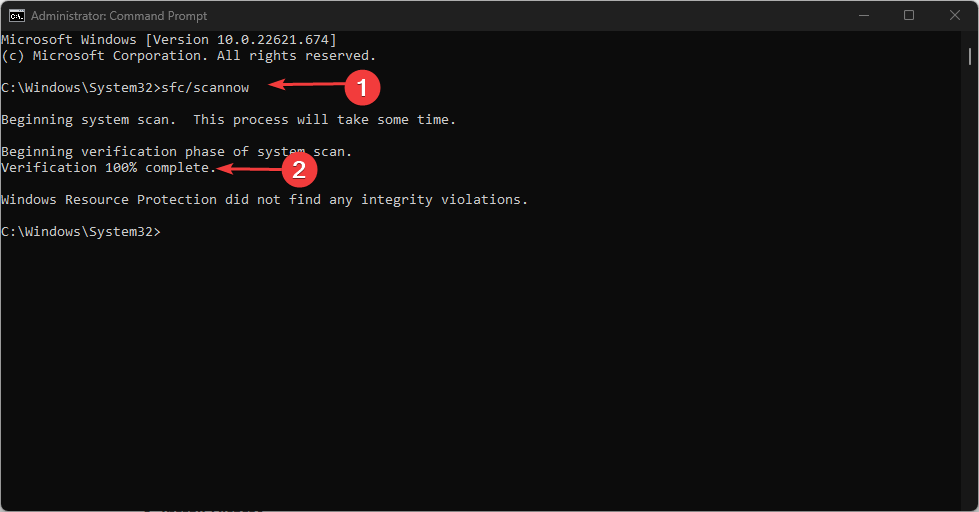
- Reinicie su computadora y verifique si el error persiste. De lo contrario, ejecute la herramienta DISM.
- Repita los pasos 1-4.
- Ingresa lo siguiente y presiona INGRESAR:
Dism /Online /Cleanup-Image /Restorehealth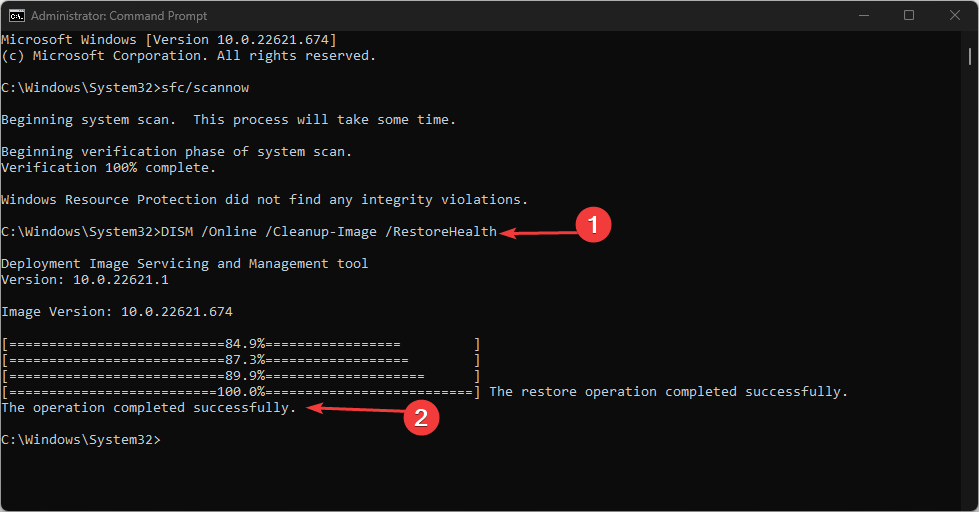
- Reinicia tu computadora.
La base de datos del registro de configuración está corrupta, el error debe corregirse.
Algunos problemas de la PC son difíciles de solucionar, especialmente cuando se trata de repositorios corruptos o archivos de Windows que faltan. Si tiene problemas para corregir un error, es posible que su sistema esté parcialmente dañado.
Le recomendamos que instale Restoro, una herramienta que escaneará su máquina e identificará cuál es la falla.
Haga clic aquí para descargar e iniciar la reparación.
Ejecutar el escaneo SFC y DISM detectará corrupciones en los archivos del sistema de Windows y restaurará los archivos dañados. Puede verificar qué hacer si la opción Ejecutar como administrador no funciona en su dispositivo.
2. Repara la instalación de tu paquete de Office
- la prensa ventanas + I abierto Configuración de Windows.
- Seleccionar Aplicaciones y haga clic Aplicaciones instaladas.
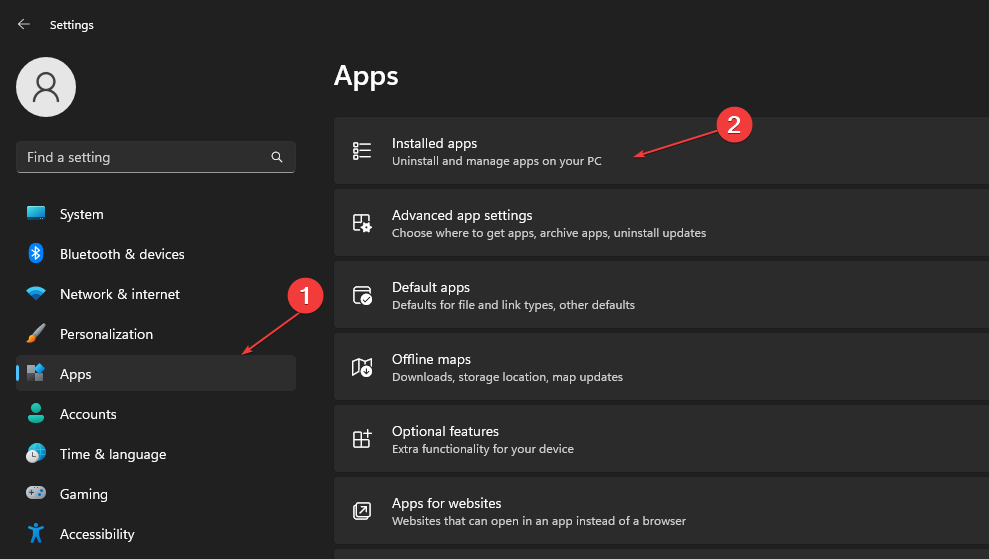
- Haga clic en MENÚ el botón contra Aplicación de Microsoft Office 365 para abrir más opciones, luego seleccione Enmendar.
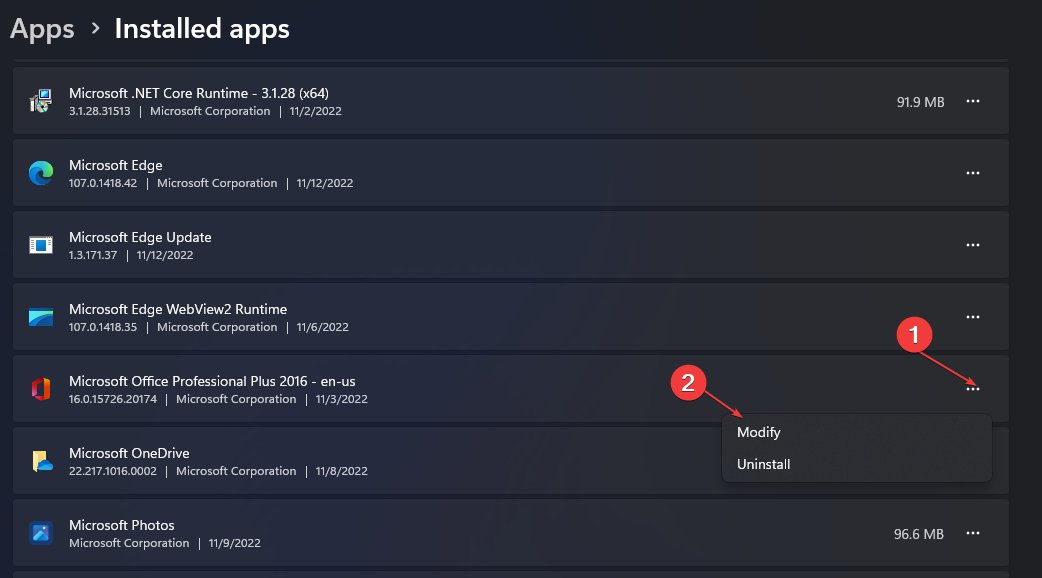
- Seleccione una opción de reparación: Arreglo rapido o Reparación en línea.
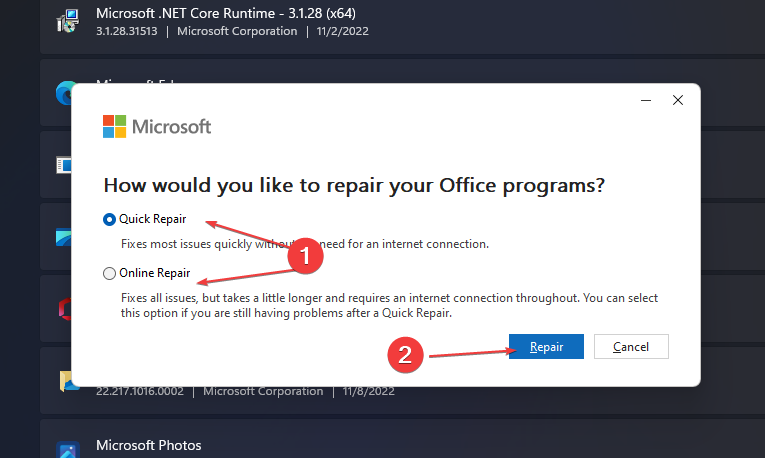
- Reinicie su computadora después de que se complete la reparación.
La reparación del archivo de instalación eliminará los archivos corruptos que causan el error sin afectar los datos de la aplicación.
3. Realiza un arranque limpio
- la prensa ventanas + R llave para abrir Correr cuadro de diálogo, escriba msconfigy haga clic BIEN.
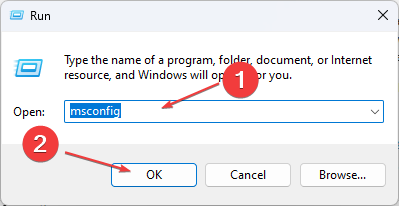
- Ir a Servicios pestaña y marque la casilla para Esconder todos los servicios de Microsofts, luego toque Desactivar todo.
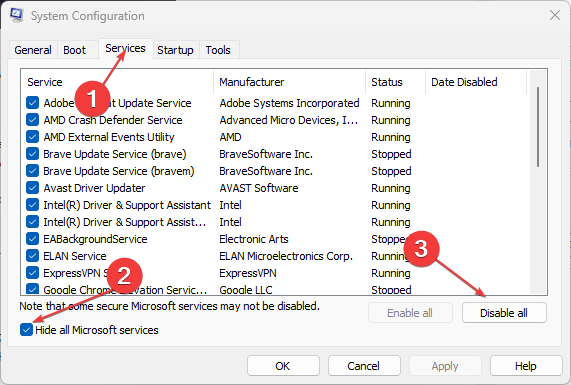
- Navegar a Liberar pestaña y haga clic Abra el Administrador de tareas.
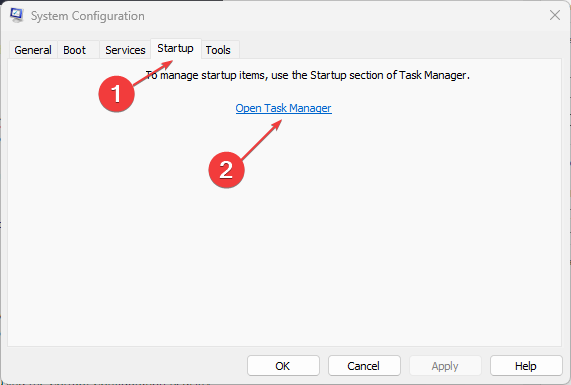
- Seleccione los programas de inicio innecesarios y haga clic en desactivar botón.
- Reinicie su computadora y verifique si el error persiste.
Un inicio limpio detendrá cualquier interferencia de aplicaciones de terceros y deshabilitará las aplicaciones de inicio que pueden estar causando el error.
4. Actualice su sistema operativo Windows
- Clic izquierdo en comenzar en la barra de tareas y seleccione Configuración de Windows la aplicación y
- Haga clic en actualizacion de Windows y golpear Buscar actualizaciones opción. (Si hay actualizaciones disponibles, Windows las buscará e instalará)
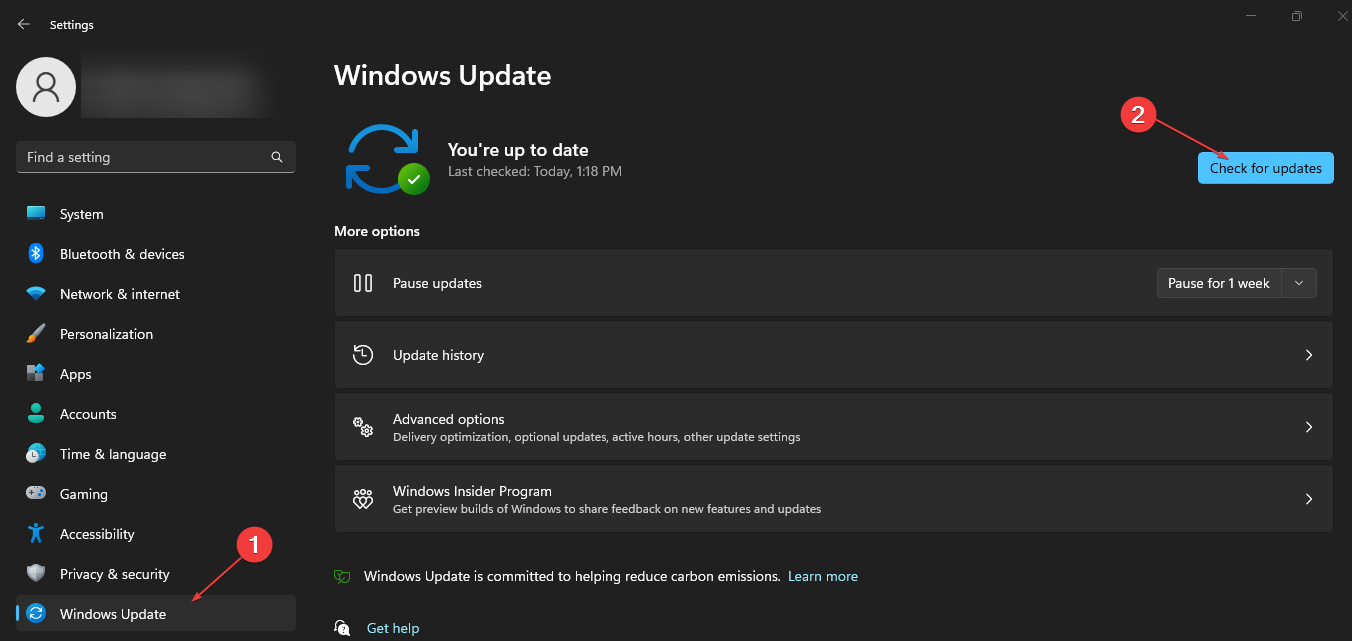
Las actualizaciones de Windows corregirán los errores que afectan a su computadora y causan el error de la base de datos del registro de configuración corrupta. Consulte esta guía para saber qué hacer si Windows no se conecta a los servicios de actualización en su computadora.
5. Ejecute la restauración del sistema
- Clic izquierdo en comenzar botón y tipo Restaurarluego haga clic en Crea un punto de restauración.
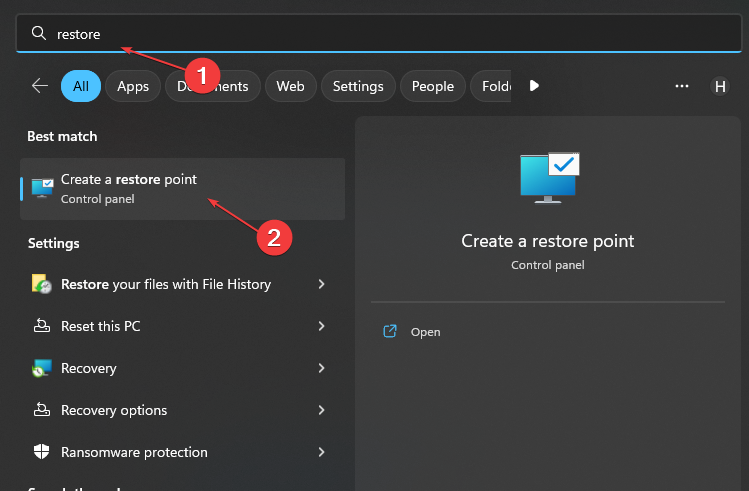
- Ir a Proteccion del sistema pestaña y haga clic Restauración del sistema.
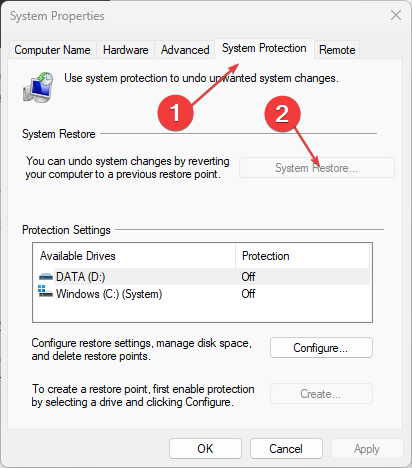
- Seleccionar Elija otra restauración del sistema opción y haga clic Próximo para elegir un punto de restauración específico.
- Seleccione la última vez que su sistema funcionó bien y haga clic en Próximo.
- Seguir adelante FIN botón.
Realizar una restauración del sistema actualizará su computadora, eliminando el elemento corrupto que la afecta. Si tiene problemas para iniciar el punto de restauración en su dispositivo, consulte esta guía para obtener las mejores soluciones.
Alternativamente, nuestra guía sobre cómo limpiar el Registro en su PC con Windows puede ser útil si alguna vez la necesita.
También tenemos un artículo detallado sobre la corrección de errores al acceder al Registro desde su computadora.
Siéntase libre de dejar sus sugerencias o preguntas en la sección de comentarios. Además, si tiene preguntas adicionales sobre esta guía, envíelas.
¿Aún tienes problemas? Solucionarlos con esta herramienta:
PATROCINADO
Si los consejos anteriores no resolvieron su problema, su computadora puede estar experimentando problemas más profundos con Windows. Recomendamos descargar esta herramienta de reparación de PC (altamente calificada en TrustPilot.com) para solucionarlos fácilmente. Después de la instalación, haga clic en el botón Empezar a escanear botón y luego presione Arreglar todo.